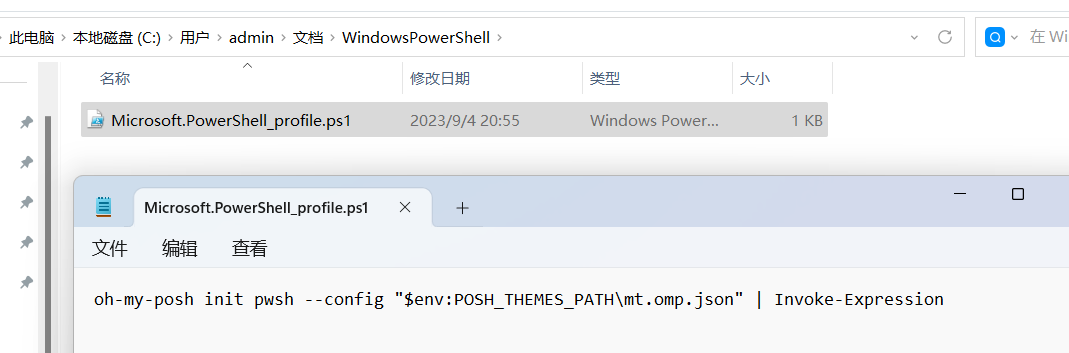OhMyPosh终端美化
一、安装ohmyposh
直接从微软商店搜索ohmyposh即可下载
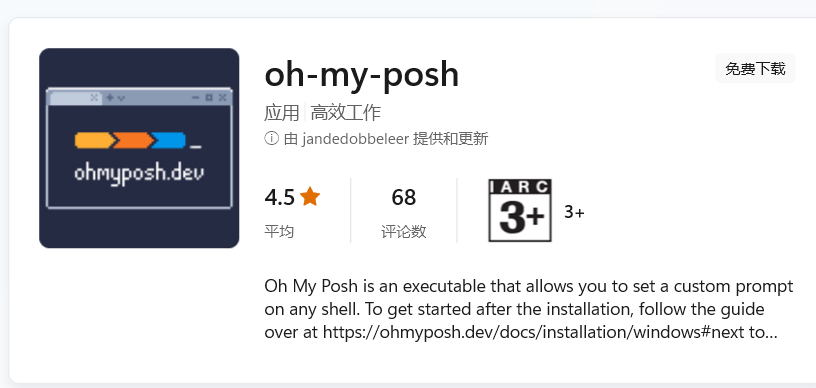
也有其他命令行安装方式,可自行搜索
二、下载美化字体
访问网站Nerd Fonts选择字体,ohmyposh官方推荐Meslo字体
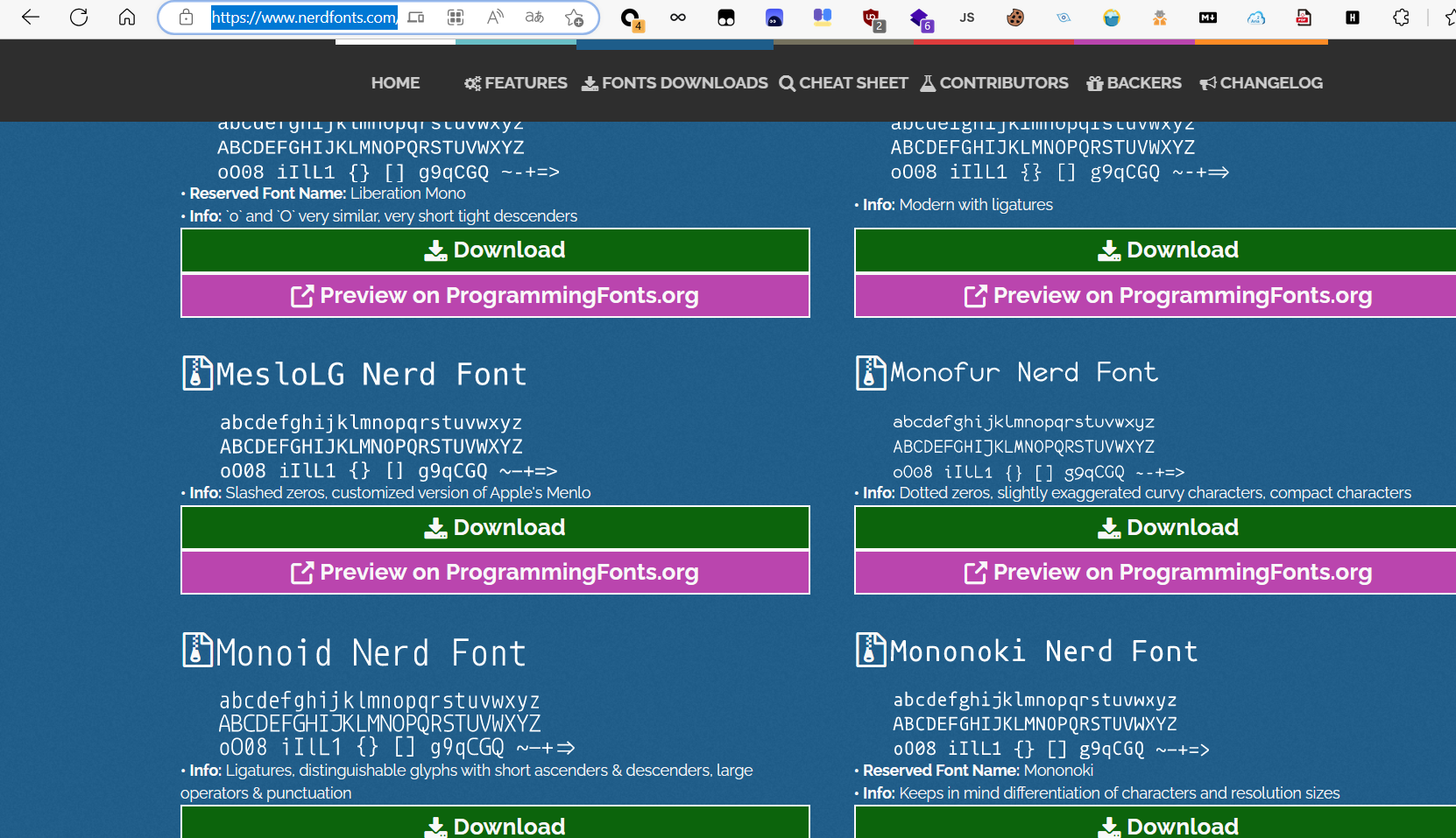
也可选择github下载https://github.com/ryanoasis/nerd-fonts/releases/download/v2.3.3/Meslo.zip
下载本地解压,鼠标全选所有字体,右键选择安装即可
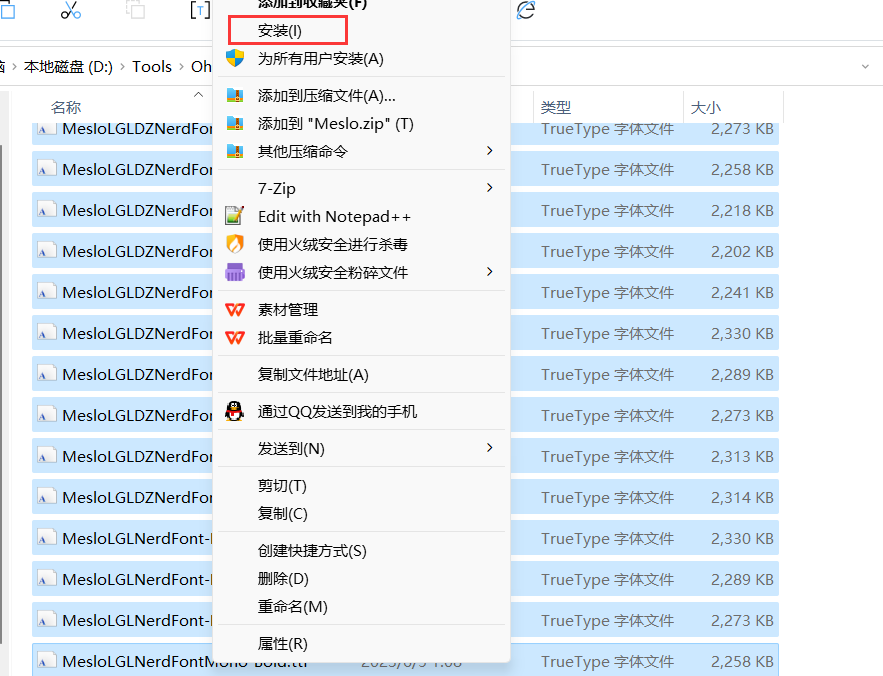
三、配置默认字体
打开Windows Terminal,进入设置,点击默认值,选择外观

勾选显示所有字体,选择安装的字体
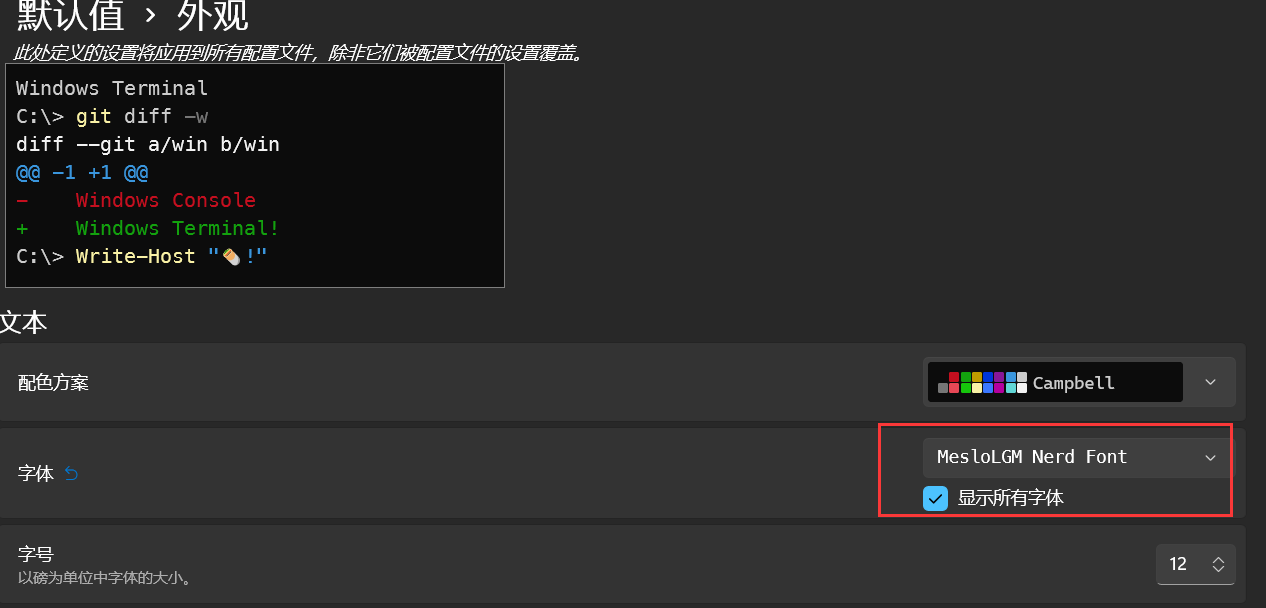
四、配置powershell
新打开一个powershell选项卡,键入notepad $PROFILE,首次安装会弹出记事本,提示找不到文件,点击弹窗的确定,在记事本键入以下代码
1 | oh-my-posh init pwsh --config "$env:POSH_THEMES_PATH\zash.omp.json" | Invoke-Expression |
代表powershell默认使用了ohmyposh中的zash.omp主题,也可以指定绝对路径,注意路径双斜杠防止被转义
1 | oh-my-posh init pwsh --config "C:\\Users\\admin\\AppData\\Local\\Programs\\oh-my-posh\\themes" | Invoke-Expression |
保存文件,会提示保存到哪里,选择路径C:\Users\admin\Documents\WindowsPowerShell\Microsoft.PowerShell_profile.ps1
之后回到powershell选项卡,键入.$PROFILE,中间没有空格,刷新配置。
现在新建一个powershell选项卡,不出意外,会得到一个不一样的界面。
五、配置CMD
下载clink:https://github.com/chrisant996/clink/releases
下载本地安装,默认目录C:\Program Files (x86)\clink\,进入安装目录,新建oh-my-posh.lua文件,键入如下内容
1 | load(io.popen('oh-my-posh init cmd'):read("*a"))() |
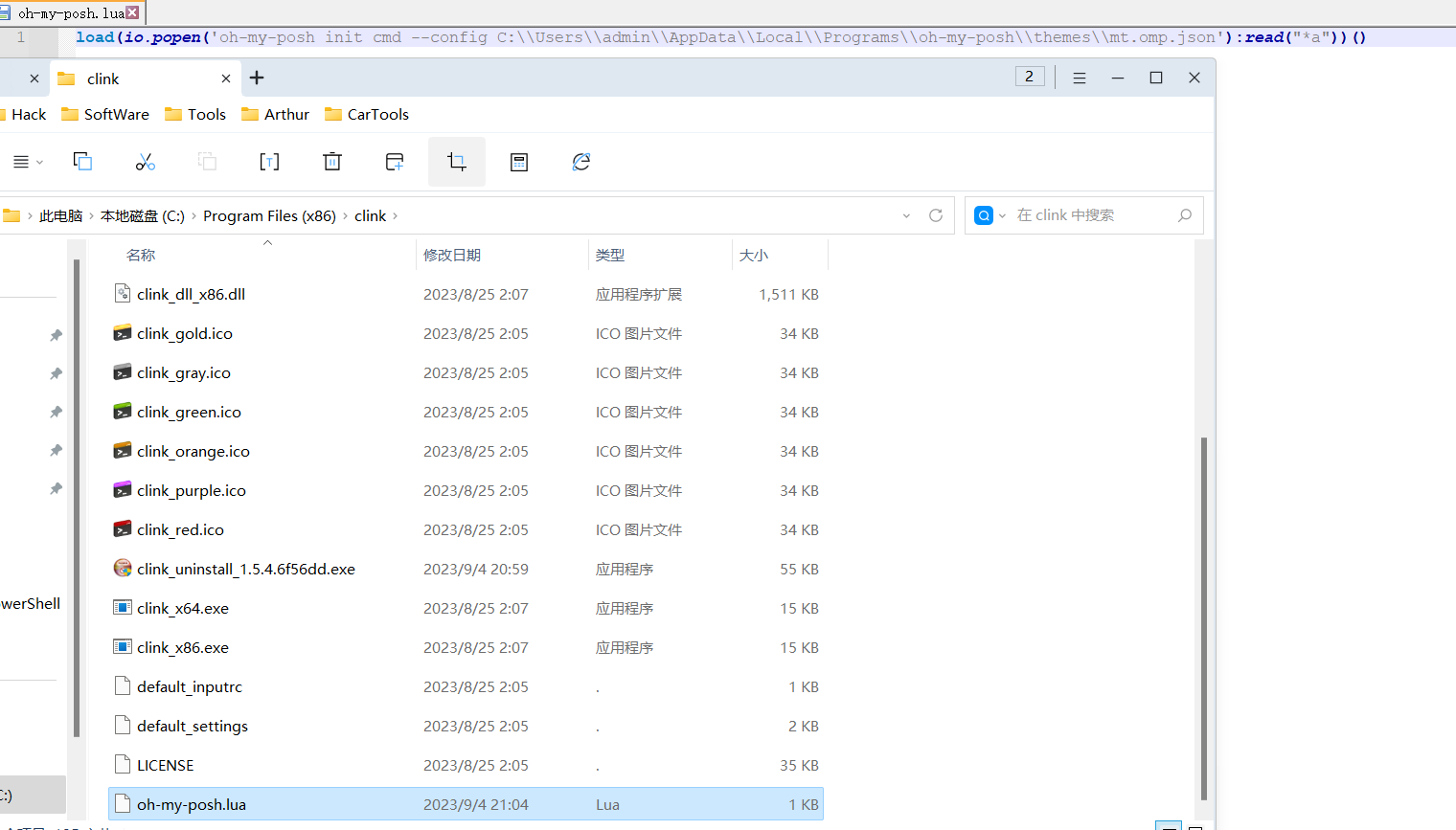
重启Windows Terminal,新建cmd选项卡,就会看到不一样的界面。
六、更换主题
ohmyposh在安装的时候默认安装了很多个主题,在powershell中执行Get-PoshThemes,就会列出安装的主题
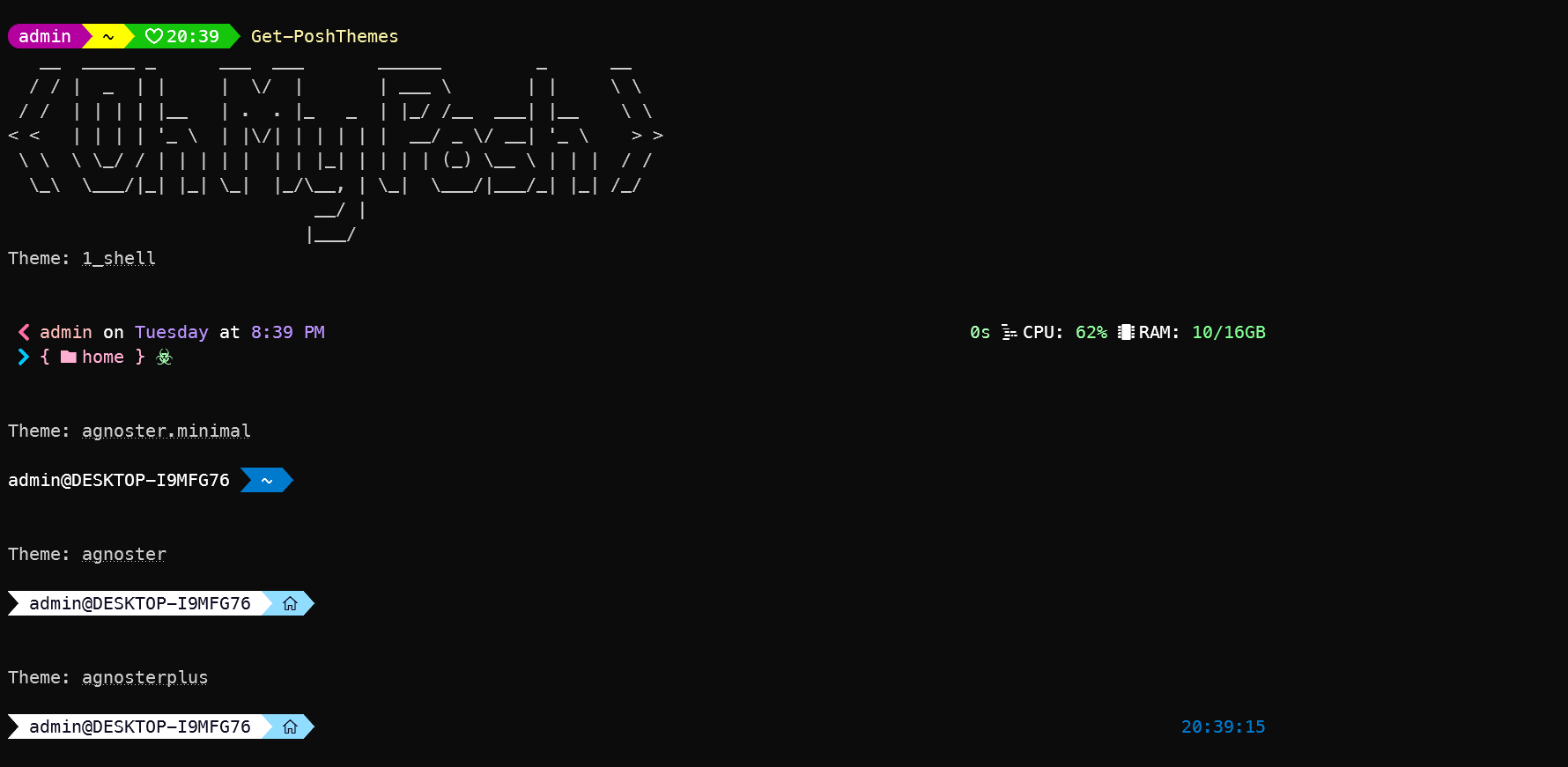
上方的Theme代表主题的名字,下方代表主题的样式。
选择心仪的主题,在oh-my-posh.lua和Microsoft.PowerShell_profile.ps1中更改主题名字即可,只需要修改zash.omp.json为mt.omp.json即可,重启Windows Terminal,就会更换主题。